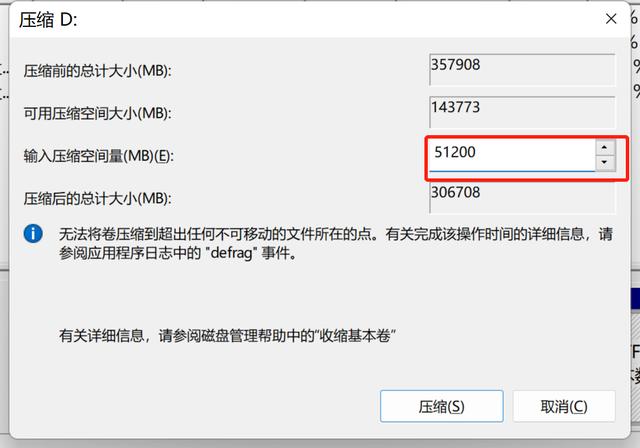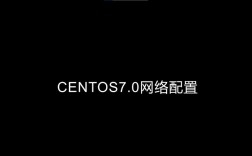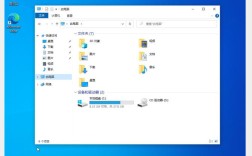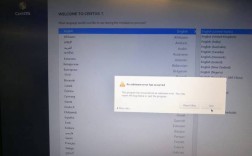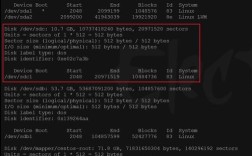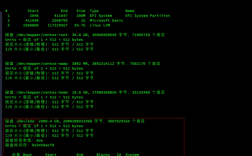在当今的数字化时代,合理分配磁盘空间对于提高电脑性能和数据管理效率至关重要,以下是一些关于如何有效分配磁盘空间的方法:
使用系统自带工具进行分区
1、打开磁盘管理工具:按下Win+R键,输入diskmgmt.msc并按回车键,或者在桌面上右键点击“此电脑”,选择“管理”,然后在左侧菜单中选择“磁盘管理”。
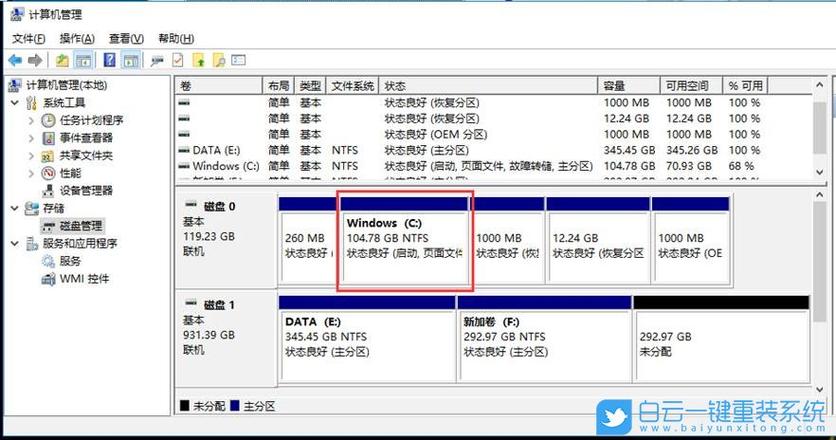
2、调整分区大小:在需要调整的分区上点击鼠标右键,选择“压缩卷”或“扩展卷”,如果是压缩卷,输入要压缩的空间量(MB),然后点击“压缩”,如果是扩展卷,确保有未分配的空间与目标分区相邻,然后按照向导完成扩展操作。
3、新建简单卷:在未分配的空间上点击鼠标右键,选择“新建简单卷”,按照向导设置卷的大小、驱动器号和文件系统类型,完成后即可看到新的分区。
使用第三方软件进行分区
除了系统自带的工具外,还可以使用第三方软件如傲梅分区助手等来更灵活地分配磁盘空间,这些软件通常提供了更多的功能选项和更直观的用户界面,可以帮助用户轻松完成复杂的分区任务。
注意事项
备份数据:在进行任何分区操作之前,请务必备份重要数据以防万一。
考虑分区合理性:分区时要考虑各分区的大小和用途,避免过度细分或合并导致数据混乱或性能下降。
遵循操作系统要求:不同的操作系统对分区有不同的要求,例如Windows系统通常建议至少有一个主分区和一个扩展分区,而Linux系统则可能需要多个主分区。
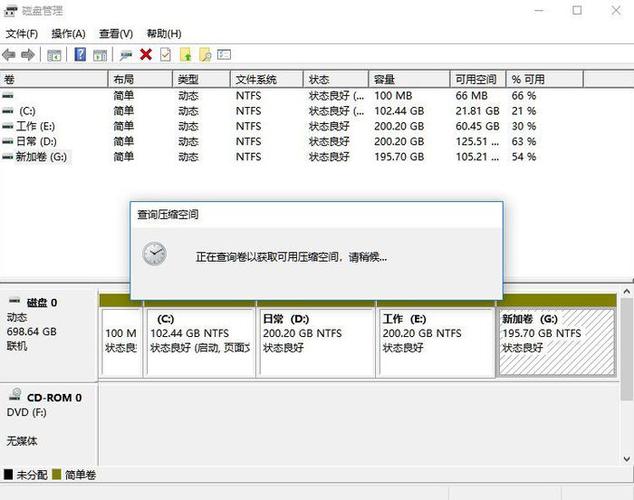
FAQs
1、Q: 为什么C盘空间不足会影响电脑性能?
A: C盘通常是系统盘,存放着操作系统和许多重要的系统文件,当C盘空间不足时,系统可能会因为无法写入临时文件或更新文件而导致性能下降甚至崩溃,C盘空间不足还可能导致虚拟内存不足等问题,进一步影响电脑性能。
2、Q: 如何在不重装系统的情况下扩大C盘空间?
A: 可以使用磁盘管理工具或第三方软件来从其他分区中压缩出未分配的空间并将其扩展到C盘中,具体步骤包括打开磁盘管理工具或第三方软件、选择有空闲空间的分区并压缩出未分配空间、将未分配空间扩展到C盘中等,需要注意的是,在进行这些操作之前请务必备份重要数据以防万一。